苹果手机作为一款广受欢迎的智能手机,其功能强大且操作简便,对于喜欢个性化设置的用户来说,如何使用酷狗铃声和库乐队设置铃声是一个常见问题。酷狗铃声和库乐队都是非常流行的音乐平台,用户可以在其中找到自己喜欢的歌曲作为手机铃声。由于苹果手机的系统限制,设置铃声并不像安卓手机那样直接简单。本文将为大家介绍苹果手机如何设置酷狗铃声,帮助用户实现个性化铃声的选择和设置。
苹果手机如何设置酷狗铃声
步骤如下:
1.打开【酷狗铃声】,选中要设置的铃声右侧的三个点。点击【下载】,等待下载完成,如图所示:
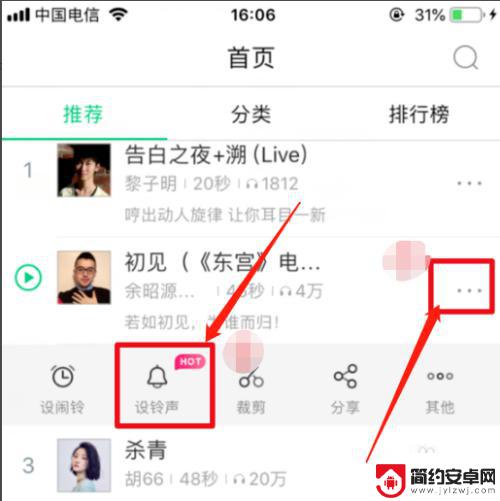
2.下载完成后,点击【拷贝到库乐队】,如图所示:
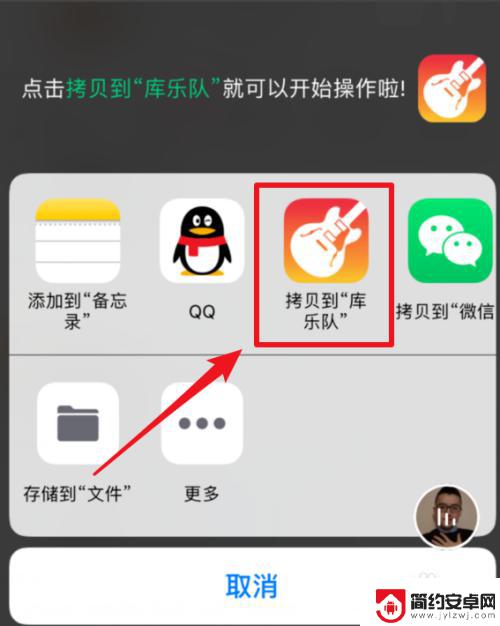
3.长按你要设置的铃声,点击【共享】,如图所示:
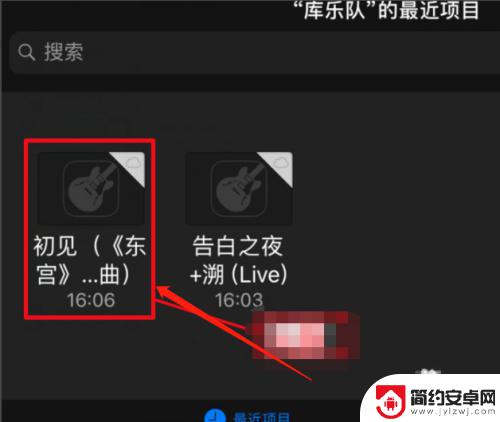
4.点击【共享】后然后选择点击【电话铃声】,如图所示:
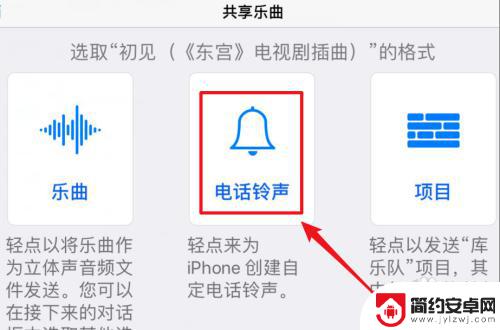
5.选择点击【电话铃声】后在弹窗中点击【导出】,如图所示:
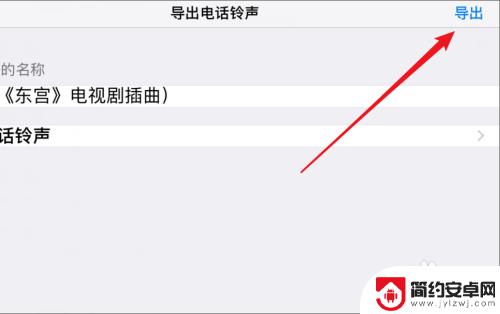
6.随后选择【将声音用作】如图所示:
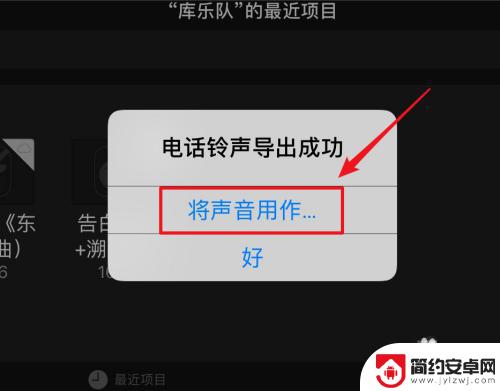
7.之后点击【标准电话铃声】,铃声就设置成功了,如图所示:
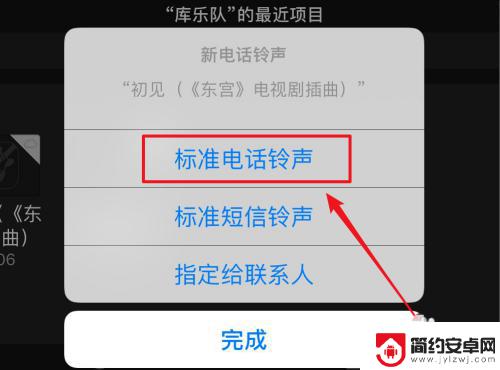
以上就是使用酷狗铃声和库乐队设置苹果手机铃声的全部内容,需要的用户可以按照以上步骤进行操作,希望对大家有所帮助。










